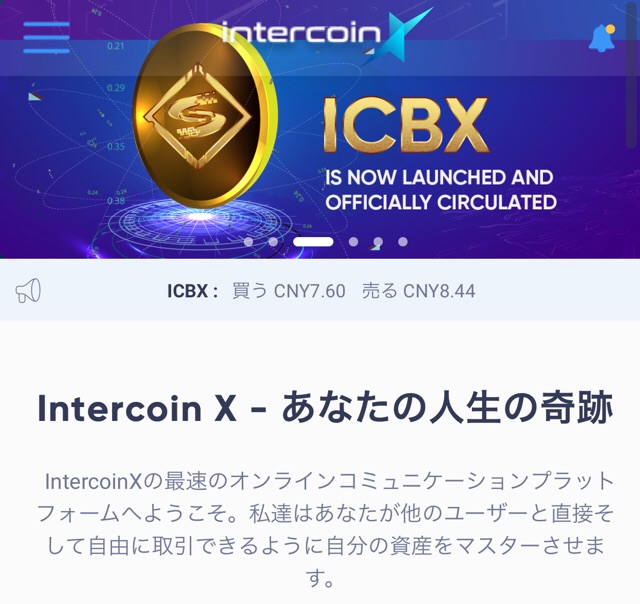
IntercoinX 開設 5つのステップ
1. IntercoinX取引所にアクセスして、メール、パスワードを入力して登録します。
2. アカウントの検証→身分認証
3. 高級パスワードの設定
4. Google認証の設定
5. ICBwallet アカウントと、IntercoinXを紐付けします。
( 参照 : IntercoinX 開設手順〈PC版〉)
1. IntercoinX取引所にアクセスして、メール、パスワードを入力して登録
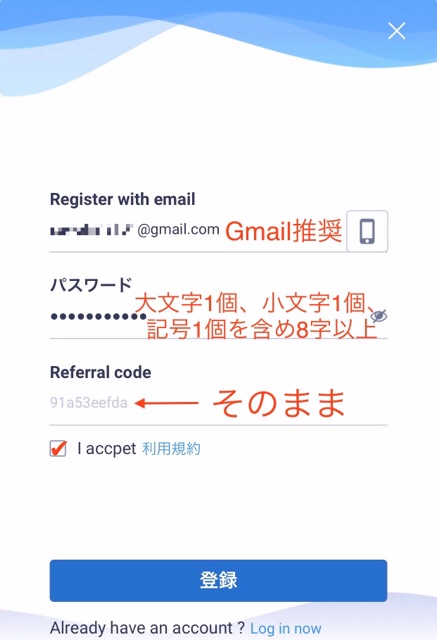
最初にIntercoinX取引所へアクセスします。
• 普段よく使うメールアドレスを入力。
• 半角英数8桁以上のパスワードを入力。
• Referral codeは現在、英数字の記入があってもなくても大丈夫です。仕様が変更されました。
• 利用規約に同意し、チェックを入れます。
2.アカウントの検証→身分認証
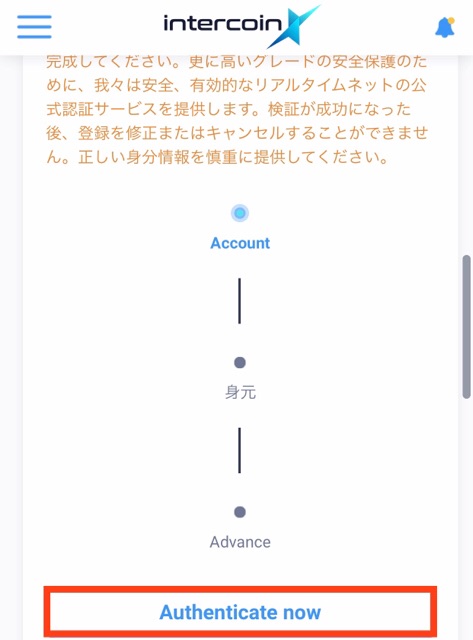
プロフィール → 下へスクロール →Authenticate now を押します。
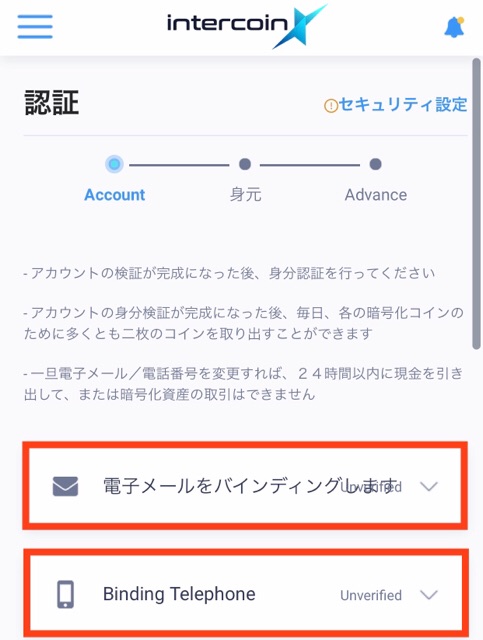
身元確認の為、電子メールと電話番号を送信し、直後にメールやSMSから配信されるワンタイムパスワードを入力します。
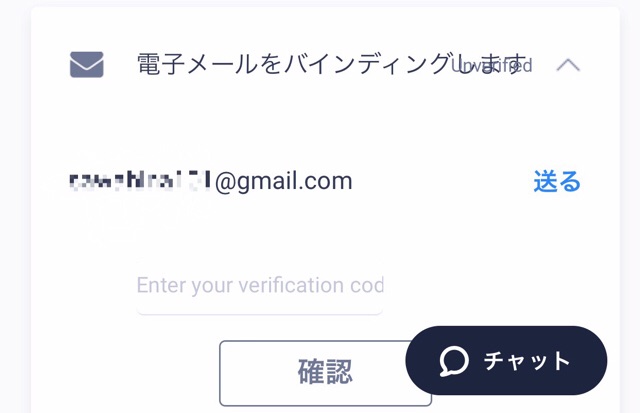
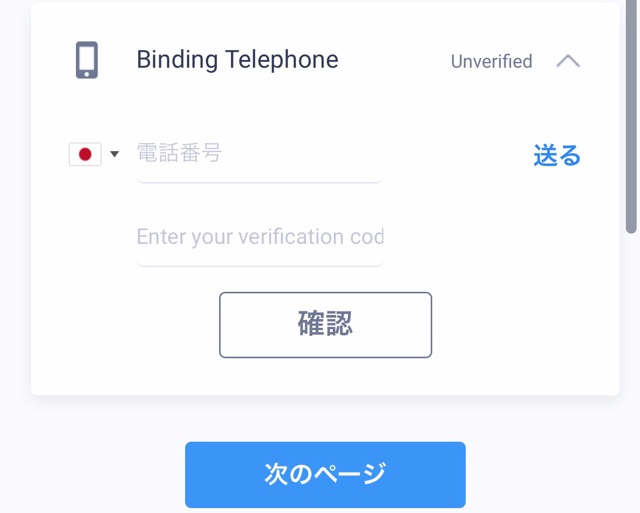
身元確認が完了すると、Unverified → Verified に変わり、確認済みという意味の表示へ変わります。
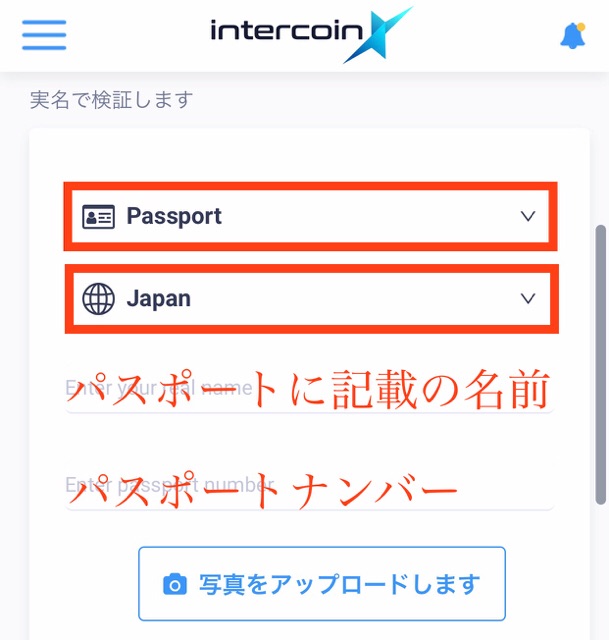
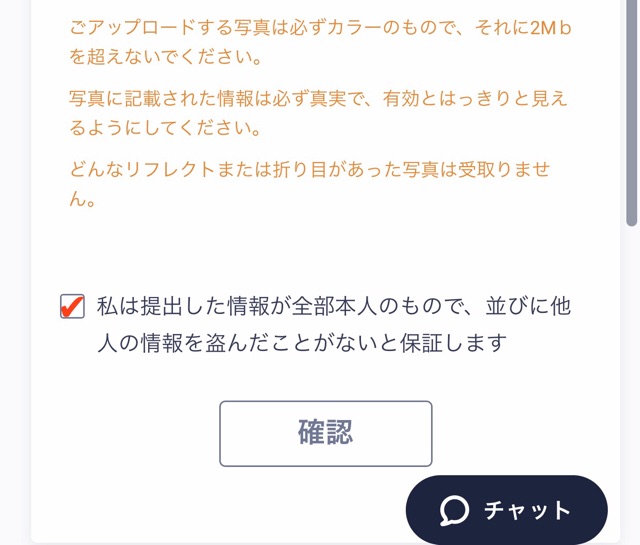
次に、身元確認の為のパスポート情報を送信します。
パスポート→パスポート記載の氏名(アルファベット)→パスポートナンバー→パスポートの写真をアップロードします。
※ 以前は運転免許証でも登録可能でしたが、パスポートに統一されました。
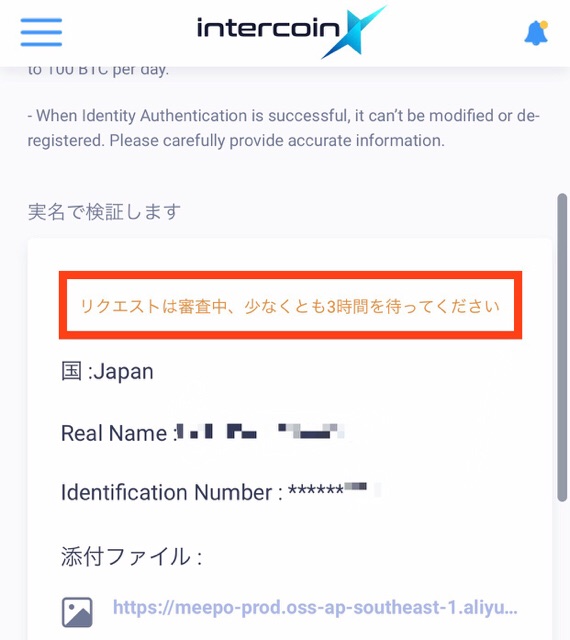
3時間を目安に待ちます。
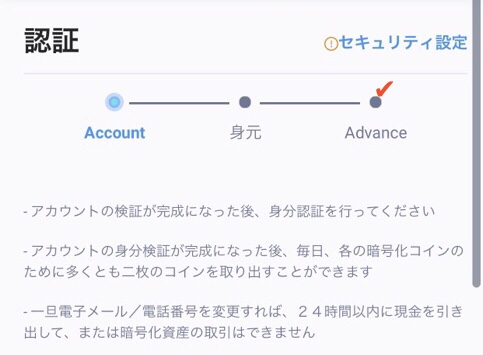
3時間ほど経過しましたら、再びメニュー→プロフィールを開き、前進の所にマークが進んでいるのを確認したら設定完了です。
3. 高級パスワードの設定
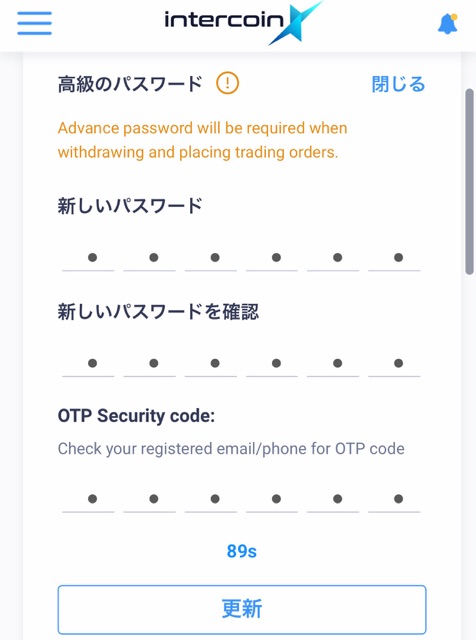
メニュー→プロフィール→セキュリティ設定→高級のパスワード
を選択し、パスワードを決めて入力します。
パスワードの入力が完了したら【送る】を押します。
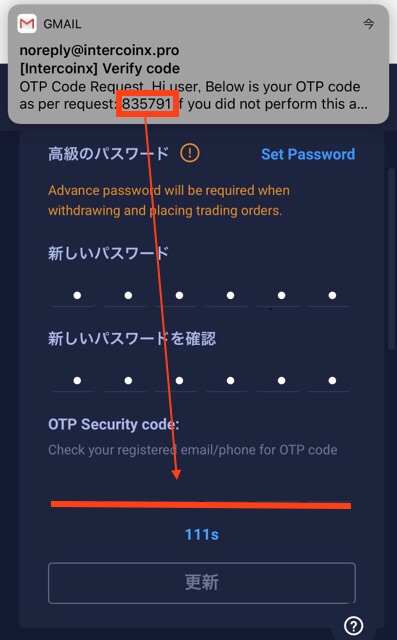
ご登録したアドレスにパスワードが届くので、入力し【更新】を押します。
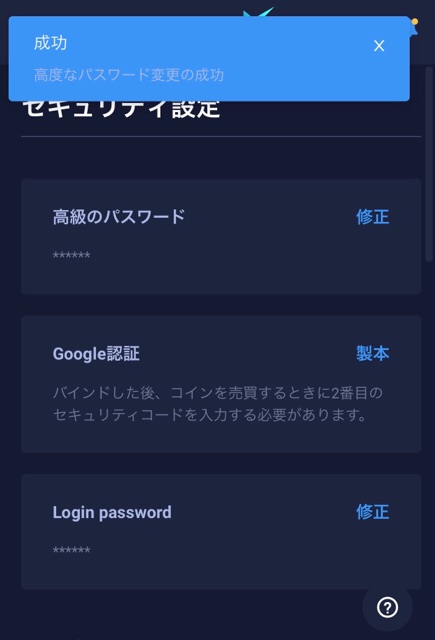
【成功】と出たら、高級パスワードの設定は完了です。
4. Google認証の設定
この設定はメールでパスワードを受け取るかGoogle2段階認証でパスワードを入力するかの違いなのですが、現在、以前に設定された方を対象にGoogle認証解除の勧めをお知らせしています。
その理由は、Google2段階認証のキーなどをバックアップしてない方が多く、携帯の紛失や故障などによって、Google2段階認証の復元ができなくなる人が増えている為です。
初めてご登録される方は、このGoogle認証の設定をせずに、そのままの状態で大丈夫です。
バインド解除(Google認証解除)のやり方
IntercoinXを開き、メニュー→プロフィール→セキュリティ設定から、設定画面に入れます。
バインド解除→【製本】になれば完了です。
Google認証でパスワードを受け取る方法
Google2段階認証でパスワードを受け取る方法は、まずはこのアプリのいずれかをダウンロードします。あとは、直感的な操作でも登録することができると思います。
5. ICBwallet アカウントと、IntercoinXを紐付けします。
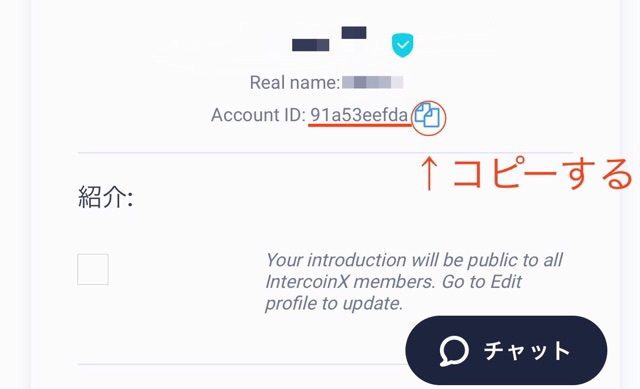
IntercoinXへログイン
画面左上三本線メニュー → プロフィール→ ユーザーコードをコピー
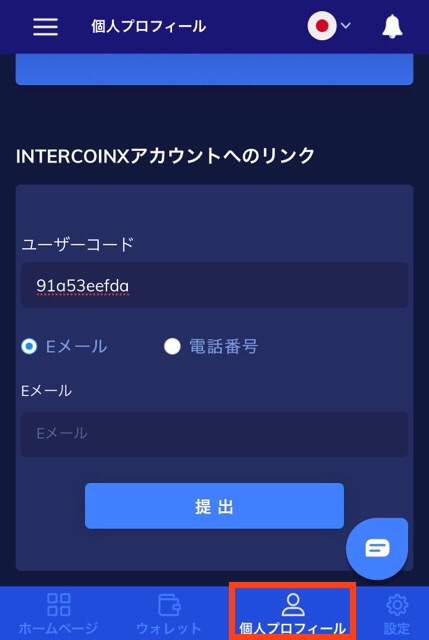
次に、ICB wallet アカウントを開き、個人プロフィールを開きます。
そして、ユーザーコードの所に、先程コピーしたIntercoinXのユーザーコードを貼り付けます。
次に、メールアドレスを入力して【提出】を押します。
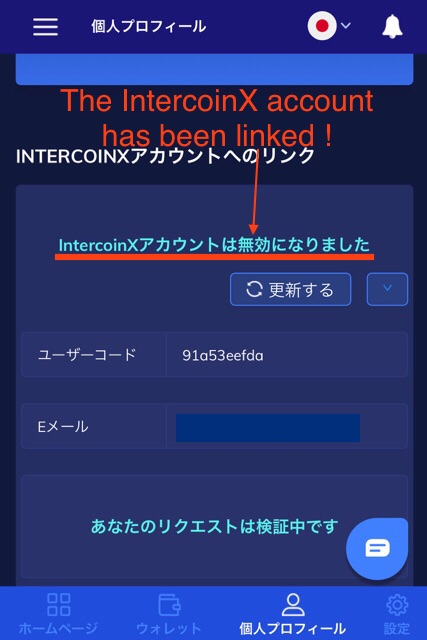
成功すると、IntercoinXアカウントは無効になりました、と表示され、無効とは?と、なりますが、日本語翻訳がおかしいだけですのでご安心下さい。
英語だと、The IntercoinX account has been linked !と表示されているので、(IntercoinXアカウントがリンクされました!)という意味になります。
[あなたのリクエストは検証中です]
こちらの表示から次へ進むためには、【更新】ボタンを押し、手動でログアウト、再ログインをすることで解消されます。
当ブログからご登録された方の特典
• ICBウォレットに関する質問やトラブルの解消サポートを致します。
• ICBウォレットに関する情報配信を致します。
• ICBウォレットへの新規登録キャンペーンとして、1ヶ月間運用していただいた方には、初月はご入金金額の7%、以降毎月3%のキャッシュバック致します。
➡️ ICBウォレットに登録







